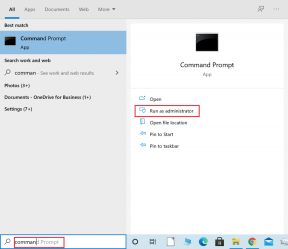[हल किया गया] 0xc000000e: चयनित प्रविष्टि को लोड नहीं किया जा सका
अनेक वस्तुओं का संग्रह / / November 28, 2021
फिक्स बूट त्रुटि 0xc000000e: चयनित प्रविष्टि लोड नहीं की जा सकी: इस त्रुटि का मुख्य कारण अमान्य या दूषित बीसीडी (बूट कॉन्फ़िगरेशन डेटा) कॉन्फ़िगरेशन है जिसके कारण विंडोज़ बूट होने पर यह बीएसओडी (मौत की ब्लू स्क्रीन) त्रुटि हुई। खैर यह समझ में आता है क्योंकि बीसीडी बूट-टाइम कॉन्फ़िगरेशन डेटा और if. के लिए सभी जानकारी संग्रहीत करता है इस बीसीडी फ़ाइल में एक प्रविष्टि लोड करने का प्रयास करने में त्रुटि आई है, निम्न त्रुटि संदेश होगा: के जैसा लगना:
विंडोज़ प्रारंभ करने में विफल रहा। हाल ही में हार्डवेयर या सॉफ़्टवेयर परिवर्तन इसका कारण हो सकता है। समस्या को ठीक करने के लिए: 1. अपनी विंडोज इंस्टॉलेशन डिस्क डालें और अपने कंप्यूटर को रीस्टार्ट करें। 2. अपनी भाषा सेटिंग चुनें, और फिर "अगला" पर क्लिक करें। 3. "अपने कंप्यूटर की मरम्मत करें" पर क्लिक करें। यदि आपके पास यह डिस्क नहीं है, तो सहायता के लिए अपने सिस्टम व्यवस्थापक या कंप्यूटर निर्माता से संपर्क करें। फ़ाइल: \Windows\System32\Winload.exe. स्थिति: 0xc000000e। जानकारी: चयनित प्रविष्टि लोड नहीं की जा सकी क्योंकि एप्लिकेशन गुम है या दूषित है।
अंतर्वस्तु
- इस त्रुटि के कारण:
- [हल किया गया] 0xc000000e: चयनित प्रविष्टि को लोड नहीं किया जा सका
- विधि 1: स्वचालित/स्टार्टअप मरम्मत चलाएँ
- विधि 2: अपने बूट सेक्टर को सुधारें या BCD का पुनर्निर्माण करें
- विधि 3: Windows छवि को सुधारें
- विधि 4: CHKDSK और SFC चलाएँ
- विधि 5: मरम्मत विंडोज स्थापित करें
इस त्रुटि के कारण:
- बीसीडी अमान्य है
- फ़ाइल सिस्टम अखंडता से समझौता

[हल किया गया] 0xc000000e: चयनित प्रविष्टि को लोड नहीं किया जा सका
विधि 1: स्वचालित/स्टार्टअप मरम्मत चलाएँ
1. विंडोज 10 बूट करने योग्य इंस्टॉलेशन डीवीडी डालें और अपने पीसी को रीस्टार्ट करें।
2. जब सीडी या डीवीडी से बूट करने के लिए किसी भी कुंजी को दबाने के लिए कहा जाए, तो जारी रखने के लिए कोई भी कुंजी दबाएं।

3. अपनी भाषा वरीयताएँ चुनें, और अगला क्लिक करें। मरम्मत पर क्लिक करें आपका कंप्यूटर नीचे-बाईं ओर।

4. एक विकल्प स्क्रीन चुनने पर, क्लिक करें समस्याओं का निवारण.

5.समस्या निवारण स्क्रीन पर, क्लिक करें अग्रिम विकल्प.

6.उन्नत विकल्प स्क्रीन पर, क्लिक करें स्वचालित मरम्मत या स्टार्टअप मरम्मत.

7. प्रतीक्षा करें विंडोज़ स्वचालित/स्टार्टअप मरम्मत पूर्ण।
8. पुनरारंभ करें और आपने सफलतापूर्वक किया है फिक्स बूट त्रुटि 0xc000000e: चयनित प्रविष्टि लोड नहीं की जा सकी, यदि नहीं, तो जारी रखें।
यह भी पढ़ें स्वचालित मरम्मत कैसे ठीक करें आपके पीसी की मरम्मत नहीं कर सका.
विधि 2: अपने बूट सेक्टर को सुधारें या BCD का पुनर्निर्माण करें
1. विंडोज इंस्टॉलेशन डिस्क का उपयोग करके उपरोक्त विधि ओपन कमांड प्रॉम्प्ट का उपयोग करना।

2. अब एक-एक करके निम्न कमांड टाइप करें और प्रत्येक के बाद एंटर दबाएं:
a) bootrec.exe /FixMbr। बी) bootrec.exe / फिक्सबूट। ग) bootrec.exe /RebuildBcd

3.यदि उपरोक्त आदेश विफल रहता है तो cmd में निम्न आदेश दर्ज करें:
bcdedit /निर्यात C:\BCD_Backup. सी: सीडी बूट। अट्रिब बीसीडी -एस -एच -आर। रेन c:\boot\bcd bcd.old. बूटरेक / पुनर्निर्माण बीसीडी

4. अंत में, cmd से बाहर निकलें और अपने विंडोज़ को पुनरारंभ करें।
विधि 3: Windows छवि को सुधारें
1. ओपन कमांड प्रॉम्प्ट और निम्न कमांड दर्ज करें:
DISM /ऑनलाइन /क्लीनअप-इमेज /RestoreHealth

2. उपरोक्त कमांड को चलाने के लिए एंटर दबाएं और प्रक्रिया पूरी होने तक प्रतीक्षा करें, आमतौर पर, इसमें 15-20 मिनट लगते हैं।
ध्यान दें: यदि उपरोक्त आदेश काम नहीं करता है तो नीचे दिए गए प्रयास करें: डिसम / इमेज: सी: ऑफलाइन / क्लीनअप-इमेज / रिस्टोर हेल्थ / सोर्स: सी: टेस्ट माउंट विंडोज़। डिसम /ऑनलाइन /क्लीनअप-इमेज /रिस्टोरहेल्थ /स्रोत: c:\test\mount\windows /LimitAccess
3. प्रक्रिया पूरी होने के बाद अपने पीसी को पुनरारंभ करें।
विधि 4: CHKDSK और SFC चलाएँ
1. फिर से विधि 1 का उपयोग करके कमांड प्रॉम्प्ट पर जाएं, बस उन्नत विकल्प स्क्रीन में कमांड प्रॉम्प्ट पर क्लिक करें।

2. cmd में निम्न कमांड टाइप करें और प्रत्येक के बाद एंटर दबाएं:
sfc /scannow /offbootdir=c:\ /offwindir=c:\windows. chkdsk c: /r
नोट: सुनिश्चित करें कि आप उस ड्राइव अक्षर का उपयोग कर रहे हैं जहां विंडोज वर्तमान में स्थापित है

3. कमांड प्रॉम्प्ट से बाहर निकलें और अपने पीसी को पुनरारंभ करें।
विधि 5: मरम्मत विंडोज स्थापित करें
यदि उपरोक्त में से कोई भी समाधान आपके लिए काम नहीं करता है तो आप सुनिश्चित हो सकते हैं कि आपका एचडीडी ठीक है लेकिन आपको "बूट त्रुटि" त्रुटि दिखाई दे रही है। 0xc000000e: चयनित प्रविष्टि को लोड नहीं किया जा सका" क्योंकि ऑपरेटिंग सिस्टम या HDD पर BCD जानकारी किसी तरह थी मिटा दिया ठीक है, इस मामले में, आप विंडोज़ स्थापित करने की मरम्मत करने का प्रयास कर सकते हैं, लेकिन यदि यह भी विफल रहता है तो विंडोज़ की एक नई प्रति स्थापित करना (क्लीन इंस्टाल) एकमात्र समाधान शेष है।
और देखें कैसे ठीक करें BOOTMGR गुम है Windows 10
यही आपने सफलतापूर्वक किया है फिक्स बूट त्रुटि 0xc000000e: चयनित प्रविष्टि लोड नहीं की जा सकी लेकिन अगर आपके पास अभी भी इस लेख के बारे में कोई प्रश्न हैं, तो बेझिझक उनसे टिप्पणी अनुभाग में पूछ सकते हैं।
![[हल किया गया] 0xc000000e: चयनित प्रविष्टि को लोड नहीं किया जा सका](/uploads/acceptor/source/69/a2e9bb1969514e868d156e4f6e558a8d__1_.png)